Vermutlich seid ihr auf meiner Seite schon über den Begriff „Szenenliste“ gestolpert. Sie wird für das Volllektorat benötigt. Doch immer wieder bekomme ich von Autor*innen die Antwort, dass sie so etwas bisher gar nicht erstellt hätten. Dabei ist sie ein mächtiges Werkzeug, das beim Plotting, beim Schreiben und besonders bei der Überarbeitung eine wertvolle Unterstützung sein kann. Doch beginnen wir von vorne.
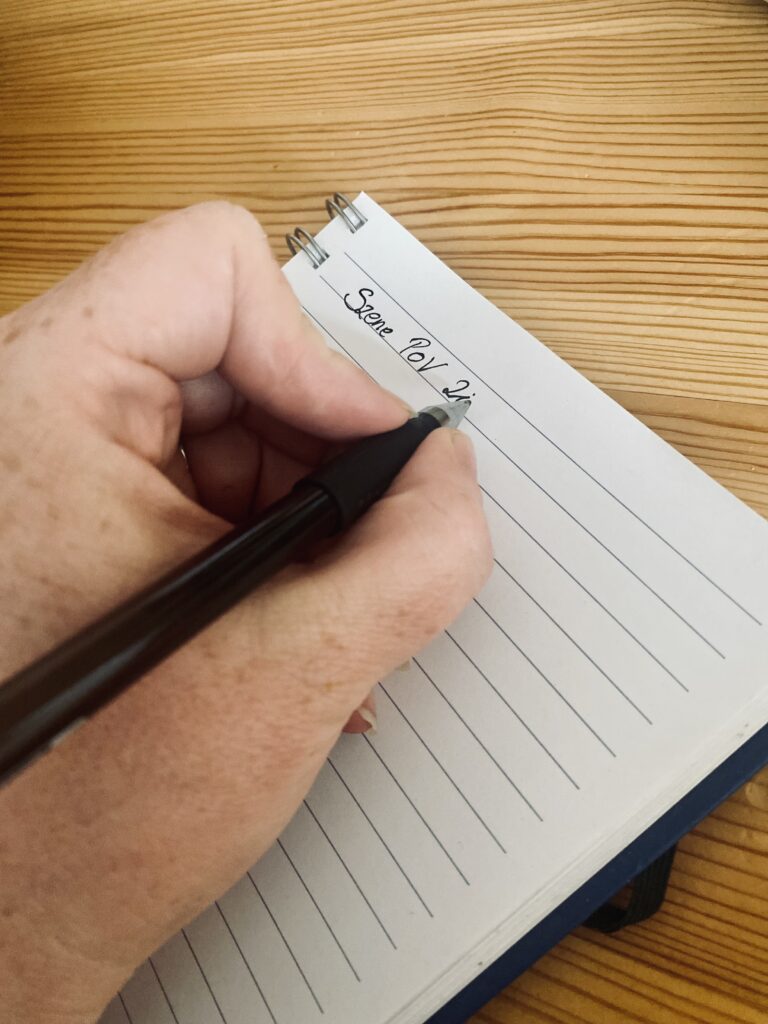
Wie genau definiert sich eine Szene?
Eine Szene ist normalerweise eine Handlung, die in einer Perspektive, an einem Ort und zu einer Zeit stattfindet. Meistens wird sie einfach mit einer Leerzeile abgetrennt. In fertigen Romanen wird auch oft ein Asterisk, drei Asteriske (***) oder ein Symbol verwendet. Ich persönlich sehe das aber als Angelegenheit des Buchsatzes, nicht der Textbearbeitung, und würde diese Zeichen, wenn überhaupt, erst zu diesem Zeitpunkt setzen, beziehungsweise die Entscheidung dem Verlag überlassen.
Was unterscheidet eine Szene von einem Kapitel?
Im Prinzip braucht man keine Kapitel. Ein Roman würde auch als eine Aneinanderreihung von Szenen funktionieren. Daher sind sie für die Szenenliste nicht so wichtig. Sie sind mehr so etwas wie Räume, in denen sich die Szenen aufhalten. Ein Kapitel dient also der Ordnung und Struktur. Natürlich kann man mit der Positionierung von Kapiteln und Kapitelenden im Besonderen noch einmal die Spannung feinjustieren und Highlights setzen.
Aber was ist eine Szenenliste?
Ich erstelle die Szenenliste bereits beim Plotting, ohne sie beginne ich nicht mehr zu schreiben. Die einfachste Form der Szenenliste ist also wortwörtlich: eine Liste aller Szenen. Ich arbeite mich von Plotpunkten über Kapitel bis ins Kleinste, die Szenen, vor. In der Schreibphase habe ich so eine wertvolle Unterstützung, die mir hilft, nicht den Faden zu verlieren. Ich weiß immer, wo ich in meiner Geschichte bin, was als nächstes zu schreiben ansteht. Das ermöglicht es mir auch, meinen Erstentwurf schnell herunterzuschrieben und zu einem „Ende“ zu gelangen.
Doch damit ist die Arbeit der Szenenliste nicht getan. Sie dient mir auch während der Überarbeitungsphase als Handlungsübersicht. Hier kann ich mithilfe der Szenenliste gut das große Ganze betrachten, ohne mich in den Details zu verlieren. Ich kann noch einmal sozusagen aus der Vogelperspektive betrachten, ob der Aufbau so stimmt, ob es Längen gibt und natürlich auch einfach Szenen verschieben oder löschen.
Als grobe Übersicht hilft mir die Szenenliste auch bei der Erstellung von Exposés und Zusammenfassungen.
Wie genau erstelle ich eine Szenenliste?
Zuerst einmal: Die Szenenliste könnt ihr zu jedem Zeitpunkt des Schreibprozesses erstellt werden, auch wenn ihr die Rohfassung schon geschrieben habt. Wenn man sie als Plottinggerüst erstellt, kann man sie einfach aufschreiben. Ich empfehle ein Tabellendokument, es geht aber auch ein Schreibdokument oder ein Schmierzettel. Manche Autor*innen schwören auch auf Karteikarten (Tipp: Reihenfolge nummerieren, die geraten gern mal durcheinander). Anschließend verwende ich sie auch als Grundgerüst für mein Schreibdokument.
Ich erstelle eine Struktur aus hierarchischen Überschriften für Kapitel, Szenen und Perspektiven. Zunächst also etwas wie „Kapitel 1“ und „Szene 5“. Ich habe bereits vorab die Gesamt- Kapitel- und Szenenlänge festgelegt sowie die Anzahl der Szenen pro Kapitel.
Anhand meiner Szenenliste gebe ich den Szenen sinnvolle Überschriften wie „Luke begegnet Harry beim Einkaufen“. Eine kurze Beschreibung kann man auch anhand eines Kommentares oder eines Geistertextes (Funktion in Papyrus Autor) hinzufügen. Zwischen diese Überschriften schreibe ich meinen Text. So kann ich mich schnell im Text orientieren.
Wie man eine Szenenliste nach dem Schreibprozess erstellt, zeige ich im folgenden Exkurs anhand zweier geläufiger Programme.
Exkurs: Anleitung: Nachträgliche Szenenliste in Word und Papyrus Autor
Ihr habt das Buch bereits geschrieben, braucht aber jetzt eine Szenenübersicht für die Überarbeitung, den Verlag oder das Lektorat? Das geht in den meisten Schreibprogrammen und soll hier anhand der gängigen Programme Microsoft Word (2019) und Papyrus Autor (Version 10) beschrieben werden. In anderen Programmen und Versionen funktioniert es sicher ähnlich. Beide Programme werden von mir unter Windows 11 verwendet.
Zunächst einmal ist es wichtig, dass das Dokument strukturiert wurde. Das ist auch sehr hilfreich, um eine Übersicht zu erhalten und im Text rasch hin und her zu springen, für mich daher ein Muss. Hierfür werden Formatvorlagen verwendet. Welche Formate (Schriftart etc.) tatsächlich verwendet werden, ist zweitrangig. Wichtig ist, dass hierarchische Überschriften verwendet werden.
Word
In MS Word gibt es hier die Formatvorlage „Titel“. Sie sollte man für den Titel des Romans verwenden. Die Formatvorlangen finden sich deutlich sichtbar im Reiter „Start“ auf der rechten Hälfte des Menübandes. Für die Kapitel wählt man jetzt „Überschrift 1“, für Szenen „Überschrift 2“. Jedes Mal, wenn man eine Überschriftkategorie gewählt hat, erscheint eine weitere. Falls verschiedene POV verwendet werden, kann man dafür „Überschrift 3“ verwenden (in manchen Programmen auch H1, H2 usw).
Wichtig ist, für jede Kategorie die gleiche Überschrift zu verwenden und die Reihenfolge einzuhalten. Wenn man jetzt unter „Ansicht“ einen Haken bei „Navigationsbereich“ setzt, erhält man auf der linken Seite eine praktische und klickbare Übersicht aller Kapitel. Hier hat man schon eine Szenenliste, die das Schreiben unterstützt und die Navigation zwischen den Kapiteln vereinfacht. Möchte man diese Liste exportieren, geht man folgendermaßen vor: Den Cursor an den Textanfang setzen. Beim Reiter „Referenzen“ auf „Inhaltsverzeichnis“ und „Automatisches Inhaltsverzeichnis“ wählen. Dieses kopieren und in ein anderes Dokument einfügen. Jetzt kann man die Szenenliste noch nach den eigenen Wünschen und Bedürfnissen anpassen oder wie unten beschrieben erweitern.
Papyrus Autor
In Papyrus Autor verstecken sich die Formatvorlagen etwas besser. Sie finden sich unter der Schriftart in einem Ausklappmenü. Hier kann man ebenfalls einfach markierten Text (wie „Kapitel 4“) in eine Überschrift verwandeln. Hier entsteht auch an der linken Seite eine Gliederung, der sogenannte Navigator. Diese Szenenliste erscheint auch im Organizer (Symbol: Buch mit Schlüssel; in der unteren Leiste), wo man sie auch direkt anlegen kann, hier ist sie dann auch detaillierter, man kann POV und vieles mehr festlegen. Dort findet sich auch die Möglichkeit, den Organizer zu drucken. Jetzt kann man im rechten Feld auswählen, was genau im Ausdruck erscheinen soll. Unter Drucken lässt sich in Windows dann auch auswählen „Microsoft Print to PDF“, um ein .pdf zu erstellen.
Ebenfalls kann man hier den Weg über das Inhaltsverzeichnis gehen: Hierfür muss aber die Szene nicht als „Szene“ (mit der Filmklappe) markiert sein, sondern als dem Kapitel untergeordnete Überschrift (es muss also eine Überschrift wie „Szene 1“ oder „Auf dem Dampfschiff“ dort stehen), daher könnte dieser Weg etwas aufwändig sein, falls man diese Zeilen nicht im Dokument möchte. Dann auf „Dokument“ und dann „Verzeichnisse“. Hier kann man auch viele andere praktische Listen erstellen wie Figurenlisten etc. Man wählt „Inhaltsverzeichnis“, macht die entsprechenden Einstellungen (oder lässt alles, wie es ist) und wählt „Verzeichnis hinzufügen“. Dieses Verzeichnis ist dann auch in andere Dokumente oder Programme kopierbar. Für das Lektorat reicht aber das PDF aus dem Organizer aus!
Bonustipp: in beiden Programmen (und sicher auch in anderen) ist es möglich, sich Formatvorlagen mit Tastaturbefehlen zu belegen, sodass man schneller arbeiten kann.
Die Szenenliste kann aber noch mehr!
Jetzt haben wir eine Szenenliste, also eine Liste der Szenen, die in der Geschichte vorkommen und ihre Reihenfolge. So weit, so praktisch. Aber mit einer Szeneliste kann man auch noch mehr machen, als sich einen einfachen Überblick verschaffen.
Man kann mit der Szenenliste auch seine Szenen testen. Dafür wäre es hilfreich, wie anfangs erwähnt, eine Tabelle zu erstellen. Diese enthält neben der eigentlichen Szene auch Spalten für die Perspektive (hier kann man sich dann auch einen guten Überblick über die „Redeanteile“ der Figuren bekommen, farbig markieren kann hier hilfreich sein!). Da, wie oben genannt, die Kapitel nicht so relevant sind, beziehungsweise sich auch noch ändern können, ist es sinnvoll, die Szenen zu nummerieren. Dann notieren wir den jeweiligen Zweck der Szene. Meistens handelt es sich hierbei um das Ziel der (perspektivgebenden) Figur in dieser Szene.
Das nächste Feld: Was ist die Motivation für das Szenenziel beziehungsweise warum möchte die Figur das? Welchen Konflikt gibt es bezogen auf das Szenenziel? Auf welches Desaster läuft die Szene hinaus (oder welche Auflösung gibt es)? Normalerweise sollte der Charakter also, bezogen auf sein Ziel nicht das bekommen, was er (sie, …) möchte, oder nicht bekommen, was er will und etwas verschärft die Situation oder aber die Figur bekommt, was sie möchte, aber ein neues Problem taucht auf. Ein weiteres mögliches Feld in der Tabelle wäre eins für Notizen, die ihr während der Überarbeitung erstellt. Hier gehört beispielsweise unbedingt hin, ob ihr die Szene zum Beispiel als langwierig empfunden habt.
Könnt ihr die genannten Fragen für eure Szene nicht beantworten, solltet ihr überlegen, die Szene zu streichen oder sie so zu bearbeiten, dass ihr die Fragen beantworten könnt. Ihr könnten auch noch das Feld „Bezug zum Gesamtplot“ hinzufügen, denn es ist natürlich auch wichtig, dass die Szene nicht nur für die Charakterentwicklung, sondern auch für den Verlauf des Romans von Bedeutung ist (auch wenn es Leser*innen möglicherweise erst einmal nicht so erscheint.
Neben einer Tabelle könnte man natürlich auch Karteikarten verwenden, digitale Karten, wie sie in Scrivener oder Papyrus Autor 11 enthalten sind und vieles mehr.
Welche Art von Szenenliste wird für das Lektorat benötigt, und wofür?
Wenn dein fertiges Projekt bereits eine Szenenliste wie oben beschrieben besitzt, darfst du sie mir natürlich gerne mitschicken. Das Minimum wäre tatsächlich eine blanke Auflistung, welche Szenen/ welcher Inhalt (Stichpunke!) in dem Roman zu finden sind. Die Szenenliste hilft mir, den Aufbau des Romans zu prüfen und mir einen Überblick zu verschaffen.


